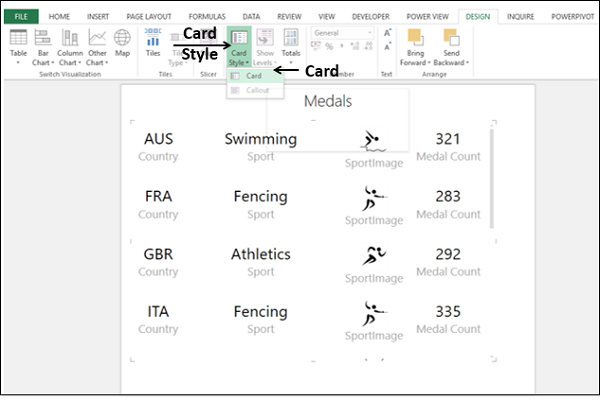Excel Power View - Visualisation des cartes
Dans une visualisation Carte, vous aurez une série d'instantanés qui affichent les données de chaque ligne du tableau, disposées comme une fiche.
Considérez le modèle de données, où nous avons ajouté la table SportPics.
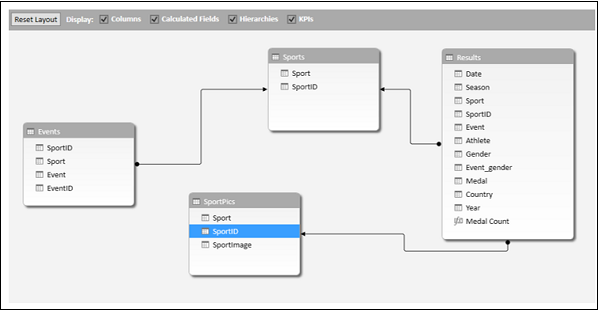
Vous devez commencer avec une table, puis la convertir en carte.
Choisissez les champs - Pays, Sport, SportImage et Nombre de médailles. Le tableau représentant ces champs apparaît dans Power View.
Filtrez le tableau pour afficher les données dont le nombre de médailles est supérieur à 275.
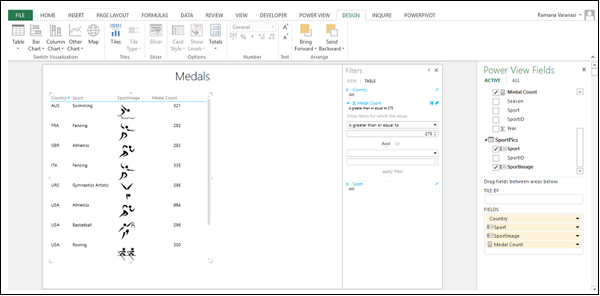
Les valeurs de la colonne SportImage sont des images. Il est possible d'ajouter des images à vos visualisations Power View. Les images sont liées aux données, c'est-à-dire qu'une image de sport est liée au sport correspondant. Vous en apprendrez plus sur les images dans les chapitres suivants.
Passer à la visualisation des cartes
Convertissez la table en carte comme suit -
- Cliquez sur le tableau.
- Clique le DESIGN languette.
- Cliquez sur Tableau dans le groupe Visualisation des commutateurs.
- Sélectionnez Carte dans la liste déroulante.
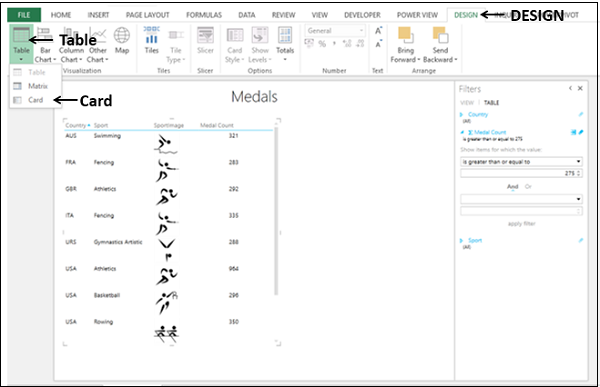
La table est convertie en visualisation de carte.
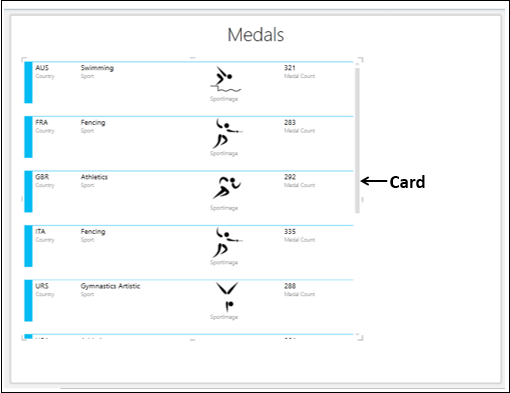
Style de carte
Vous disposez de deux styles de carte pour la visualisation des cartes.
- Card
- Callout
Le style de carte que vous avez dans la section précédente est Carte, est le style par défaut.
Pour convertir le style de carte en légende, procédez comme suit:
- Cliquez sur la carte.
- Cliquez sur l'onglet Conception sur le ruban.
- Cliquez sur Style de carte dans le groupe Options.
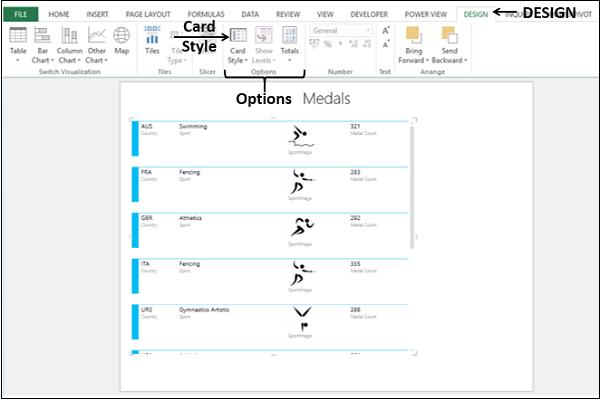
Sélectionnez Légende dans la liste déroulante.

Le style de la carte passe de la carte à la légende.

Dans le style de carte de légende, tout le texte est affiché en grande police. Vous pouvez redéfinir le style de carte sur Carte comme suit -
- Cliquez sur Style de carte.
- Sélectionnez Carte dans la liste déroulante.